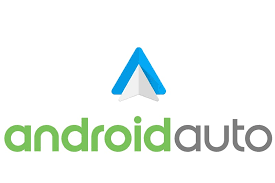إذا كانت لديك سيارة حديثة نسبيًا ، فمن المرجح أنها تدعم Android Auto ، والذي يقدم مجموعة متنوعة من التطبيقات والخدمات التي يمكنك الاستفادة منها أثناء القيادة ، سواء لاسلكيًا أو باستخدام اتصال كابل ، ولكن قبل الحديث عن كيفية عملها وما هي السيارات تدعمها ، دعنا أولاً نلقي نظرة على AndroidAuto وما هو عليه ، من المهم عدم الخلط بينه وبين Android Automotive ، وهو نظام تشغيل كامل الميزات ، حيث يعمل على تشغيل أنظمة المعلومات والترفيه في بعض السيارات ، من ناحية أخرى ، يتطلب AndroidAuto هاتفًا مقترناً ومتصلًا بنظام معلومات ترفيهي متوافق للعمل ، تمامًا مثل CarPlay من Apple.
تاريخياً :
تم الإعلان عن AndroidAuto لأول مرة خلال مؤتمر Google I / O لعام 2014 ، بعد حوالي عام ، كانت هيونداي سوناتا 2015 من أوائل السيارات التي تدعم النظام ، و لقد قطع التطبيق شوطًا طويلاً منذ ذلك الحين ، مع إعادة تصاميم كبيرة في عام 2019 ، حيث توسّع AndroidAuto تدريجيًا ليشمل المزيد من البلدان والعديد من الماركات والموديلات الجديدة ، وفي الآونة الأخيرة
استبدلت Google تطبيق الهاتف المحمول بوضع “مساعد القيادة” وأبقي AndroidAuto متاحًا حصريًا على شاشات السيارة ، وغالبًا ما يتلقى AndroidAuto تحسينات ، مثل آخر تحديث ، والذي يوفر الدعم لمزيد من التطبيقات والميزات.
كيف يعمل Android Auto :
يتطلب AndroidAuto اتصالاً مستمراً بين نظام المعلومات والترفيه المتوافق في سيارتك وهاتف Android ، حيث يتم إجراء الحوسبة على جهازك ، والذي يعرض تطبيقات ومحتويات متنوعة على شاشة سيارتك ، مما يسهل التفاعل مع البرامج المفضلة لديك أثناء القيادة ، باستخدام واجهة مخصصة وسهلة الاستخدام ، ويمكنك بشكل أساسي استخدام تطبيقاتك المفضلة للتنقل والموسيقى والبودكاست والمزيد من خلال شاشة سيارتك
هذا يعني أن Android Auto يأتي في مقدمة نظام المعلومات والترفيه الموجود في سيارتك دون استبداله ، فيمكنك استخدام برنامج الملاحة المدمج في سيارتك أو التبديل إلى Android Auto وقتما تشاء ، وتشمل مزايا الأخير استخدام تطبيقاتك المفضلة والواجهة نفسها ، أيًا كانت السيارة التي تتواجد فيها.
الإتصال السلكيّ أم عن بعد :
اعتمادًا على سيارتك ، فقد تتمكن من استخدام AndroidAuto لاسلكيًا ، وهذا يعني أنه يمكنك ترك هاتفك في جيبك ، وسوف يتصل تلقائيًا بسيارتك لاسلكيًا ، مما يتيح لك استخدام AndroidAuto على شاشة سيارتك دون الحاجة إلى اتصال كابل ، وعلى الرغم من أن هذه الطريقة مناسبة ، ضع في اعتبارك أنها تستنفد بطارية هاتفك وتحتاج إلى المزيد من الموارد للتشغيل بدلاً من استخدام كابل قديم جيد ، وبالإضافة إلى استخدام هاتفك لاسلكيًا
يمكنك توصيله باستخدام كابل USB ، وهذه الطريقة متوافقة على نطاق أوسع ، حيث أن بعض الشركات المصنعة لا تدعم حتى الآن Android Auto اللاسلكي ، والأهم من ذلك ، أن استخدام الكابل سيضمن شحن بطارية هاتفك أثناء القيادة ، مما يضمن وصولك إلى وجهتك بهاتف ممتلئ الشحن.
استخدم Android Auto مع الاتصال السلكي :
أسهل طريقة لتوصيل هاتفك بسيارتك هي استخدام كابل USB:
1- قم بتوصيل هاتفك بسيارتك باستخدام كابل USB.
2- ستطالبك معظم الأنظمة تلقائيًا بتشغيل Android Auto ، إذا لم تكن سيارتك كذلك ، فقد تحتاج إلى الضغط على أحد التطبيقات أو زر Android Auto.
3- عند التوصيل للمرة الأولى ، سيتعين عليك قبول بضع رسائل مطالبة على هاتفك وشاشة السيارة.
4- عند اكتمال الإعداد الأولي ، يفتح Android Auto تلقائيًا على شاشة سيارتك ، قبل القيادة ، تظهر بطاقتان على شاشتك لتوضح لك كيفية عملها وما يمكنك فعله بها.
5- إذا كانت سيارتك متوافقة مع Android Auto اللاسلكي ، فانقر فوق تطبيق سيارتك أو زر Android Auto وحدد هاتفك ، يتم إنشاء الاتصال تلقائيًا دون الحاجة إلى خطوات إضافية.
استخدم Android Auto مع الإتصال اللاسلكي :
ملاحظة : إذا لم يكن لديك كابل في متناول يدك ، فإليك كيفية إقران هاتفك لاسلكيًا بسيارتك ، قد لا يعمل هذا مع جميع السيارات المتوافقة ، وخاصة الطرازات القديمة.
1- انتقل إلى إعدادات هاتفك وابحث عن Android Auto.
2- اضغط على الزر الأزرق Connect a car.
3- يُطلب منك توصيل هاتفك بالسيارة باستخدام كابل USB ، تجاهل هذه الرسالة وانقر فوق Connect باستخدام Wireless Android Auto.
4- إذا كان لديك طراز متوافق تم إنتاجه في عام 2021 أو بعده ، فقد تتمكن من الضغط مع الاستمرار على زر الأمر الصوتي على عجلة القيادة لإقران هاتفك ، نظرًا لأن هذا الخيار لا يعمل إلا مع طرز قليلة جدًا ، فمن الأفضل النقر فوق الاتصال باستخدام Bluetooth وتحديد إقران سيارة.
5- قم بإقران هاتفك باتصال Bluetooth في سيارتك ، كما تفعل عادةً عند توصيل هاتف عادي بسيارتك ، وهذا يعني أنك قد تحتاج إلى جعل نظام المعلومات والترفيه في سيارتك قابلاً للاكتشاف قبل إقرانهما ، في معظم الحالات ، سيتعين عليك أيضًا تأكيد رمز الاقتران على كلا النظامين.
6- بمجرد الاقتران ، يبدأ هاتفك تلقائيًا عملية إعداد Android Auto على سيارتك ، ويتم تشغيل Android Auto تلقائيًا على شاشة سيارتك.
7- في المرة القادمة التي تكون فيها في سيارتك ، انقر على تطبيق سيارتك أو زر Android Auto وحدد هاتفك ، وسيتم إنشاء الاتصال تلقائيًا دون الحاجة إلى خطوات إضافية.
وفي المرة القادمة التي تقود فيها سيارتك ، يمكنك استخدام Android Auto للاستماع إلى الموسيقى أو أحد ملفات البودكاست المفضلة لديك ، أو الوصول إلى وجهتك باستخدام خرائط Google ، أو إرسال الرسائل أو جعل المساعد يقرأها بصوت عالٍ لك ، ولا يمكنك فقط استخدام التطبيقات المدمجة ، ولكن يمكنك أيضًا تنزيل تطبيقات جديدة وتخصيص تجربتك لجعلها أكثر متعة
وأيضًا ، نظرًا لأنه يأتي أصلاً مع المساعد ، يتيح لك Android Auto التفاعل مع سيارتك بطريقة جديدة ، مثل إخبارك بحالة الطقس ، وضبط المؤقتات ، وإرسال الرسائل دون التدخل في قيادتك ، وقد تكون بعض الأشياء محبطة مع Android Auto ، حيث يتم تصميمها أحيانًا بشكل أفضل باستخدام CarPlay ، وبشكل عام ، يعد Android Auto واجهة ممتازة تنقل المعلومات والترفيه في سيارتك إلى المستوى آخر ، مع مجموعة واسعة من التطبيقات والقدرة على التفاعل مع المساعد أثناء القيادة.
شاهد أيضًا: أفضل 9 ميزات مخفية في YouTube…عليك تجربتها